一 : 戴尔外星人笔记本怎么切换显卡 外星人笔记本显卡切换到独立显卡方法介绍
以前用Alienware 17 R4开启独立显卡是Fn + F7,但是新款的15并不起作用,没有显卡切换键了,那么这个时候外星人笔记本显卡切换独立显卡呢?
外星人笔记本显卡切换独立显卡的方法
1、在桌面单击右键,在弹出的菜单上选择NVIDIA控制面板;
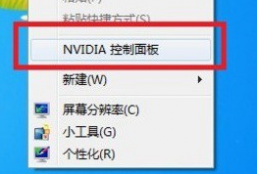
2. 然后弹出NVIDIA的设置菜单,选择管理3D设置,就会看到全局使用集显或者独显的选项,选择独立显卡之后,系统执行任务的时候就会使用选择的显卡。
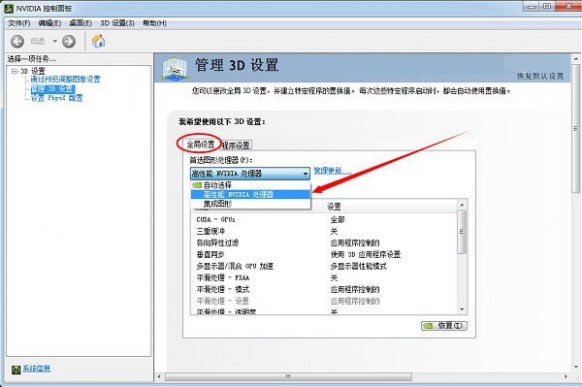
3、还可以选择添加自己需要设定的程序,比如需要设置KMP为高性能显卡,就选择这个程序。
4、选择该程序需要使用的独立显卡。
5、还有一种更为简便的功能,就是对于每个程序,也可以随时选择它调用哪个显卡。
对于一个桌面程序点击鼠标右键。
6、如果右键中没有提供选择显卡的功能,就需要进行下面的设置:
还是回到3D设置的界面,选择视图,将下拉菜单中的最后一项“将'用图形处理器运行'添加到上下文菜单”前面打钩。
7、再回到程序,单击右键的时候,就会出现一个选项,让你选择该程序是使用独显还是集显。
8、桌面点击右键进入“配置可交换显示卡”选项。
9、在切换界面中可以看到可供切换的显示核心类型,独显用“高性能GPU”表示,集显用“省电GPU”表示,从界面选项中可以看到独显与集显的切换其实也是性能与效能之间的切换,独立提供了强劲的性能但同时功耗也较大,集显虽然性能上与独显还有差距但与其相比功耗却低很多。
以上就是61阅读小编为大家带来的外星人笔记本显卡切换到独立显卡的方法,希望可以帮助到大家,大家如果还有疑问的话,可以在下方的评论框内给我们留言哦。我们会尽自己所能的为大家解答。谢谢大家一如既往的支持,也请大家继续关注61阅读的后续教程和软件。
二 : 笔记本双显卡怎么切换到独立显卡
右键点击我的电脑 > 属性 > 设备管理器 > 查看显示适配器
切换独立显卡方法
PS:看不到控制面板请先升级显卡驱动,使用驱动人生/驱动精灵
英伟达显卡NVIDIA:一般情况下完成 1,2 步骤即可
1、系统桌面点击右键 > NVIDIA控制面板
2、管理3D设置 > 全局设置 > 高性能NVIDIA处理器 > 点击“应用”按钮保存
3、(可选步骤)管理3D设置 > 程序设置 > 添加刚启动谷的猩猩助手进程 HD-Frontend.exe
AMD显卡设置方法:一般情况下完成 1, 2 步骤即可
1、系统桌面点击右键 > 配置可交换显示卡来切换
2、先启动一次猩猩助手,然后把刚启动的猩猩程序HD-Frontend设置为高性能 ,点击“保存”按钮
3、(可选步骤) 打开catalyst(tm) control center >游戏 >3D应用程序设置 >新应用程序添加猩猩助手进程 > 保存
三 : 华硕笔记本双显卡怎么切换?

一般,笔记本的双显卡切换大多都是两种类型:
第一种:集成INTEL显卡(INTEL4系列)和N(GT210)卡互相切换,但是只能是用电池和插交流电的自动切换(大多双显卡机型用电源管理模式可以相互切换显卡,华硕的叫P4G,但效果不是很好,有的机器装换不过来,一直没搞清楚)
第二种:ATI的集显(一般都是HD3200或HD4200)和ATI的独显(一般是4570或5470)相互切换,这个即可以用电源管理切换也可以手动在驱动选项里切换,比较前者要成熟些。双显卡交火和热切换都需要在VISTA以上系统版本下才能实现,XP下只能用单一的集显(INTEL、HD3200)或独显(只有4570)。
有朋友说自家的双显卡不能切换,其实这种可能性很小,一般可能是以下两种原因:
原因一:游戏不在英伟达数据库里,默认不会开启独立显卡,只需在NV控制面板里将游戏添加到列表并设置为独立显卡渲染即可。如果不行,在全局设置里设为独立显卡即可。
原因二:用户使用了官方新驱动(使用了驱动人生、驱动精灵的用户请后悔吧)。这会导致切换失效,请卸载当前驱动,安装华硕的专用驱动:
打开网页后,在页面左列,看到 驱动更新 一栏 里面选择32或者64位驱动下载并安装。
本文标题:笔记本双显卡怎么切换-戴尔外星人笔记本怎么切换显卡 外星人笔记本显卡切换到独立显卡方法介绍61阅读| 精彩专题| 最新文章| 热门文章| 苏ICP备13036349号-1